Zagraj w to jeszcze raz

Zakładamy, że aplikację D-Fend Reloaded masz już uruchomioną. „Instalowanie” programów DOS-owych w D-Fend Reloaded jest bardzo proste. Program ten obsługuje bezpośrednio pliki archiwa zawierające programy i gry DOS-owe (te bowiem najczęściej są rozpowszechniane właśnie w formie spakowanych archiwów w formacie ZIP). Wystarczy zatem, byś plik ZIP z programem DOS-owym przeciągnął z folderu, w którym się on znajduje, na okno programu D-Fend Reloaded.

Gdy to zrobisz, D-Fend Reloaded rozpocznie automatycznie rozpakowywanie wybranego pliku i jego „instalację”. Po krótkiej chwili nazwa instalowanej aplikacji, a także inne informacje na jej temat (rok wydania, deweloper, gatunek gry itp.) pojawią się na liście w oknie D-Fend Reloaded. Uwaga, jeżeli plik archiwum z programem ma format RAR, D-Fend Reloaded nie będzie mógł go zaimportować. W celu rozwiązania tego problemu zapoznaj się z ramką „Zmiana formatu archiwum”.


Teraz uruchom zaimportowany program. W tym celu zaznacz jego nazwę na liście i kliknij widoczny na pasku narzędziowym pod menu przycisk Uruchom.


Podczas pierwszego uruchomienia aplikacji DOS-owej za pomocą programu D-Fend Reloaded zobaczysz okno Informacja z komunikatem dotyczącym sposobu przełączania się między trybem okienkowym a pełnoekranowym (dokonujesz tego za pomocą skrótu klawiszowego [Alt]+[Enter]) oraz zamknięcia okna DOSBoksa (skrótem [Ctrl]+[F9]). Kliknij OK.
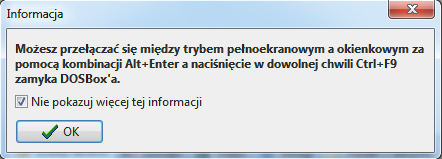

Na ekranie powinieneś zobaczyć pierwszy screen z danego programu lub gry. Jeżeli nic się nie pojawia, spróbuj najpierw przełączyć widok z domyślnie aktywowanego trybu pełnoekranowego na tryb okienkowy. Nie przejmuj się również ewentualnym komunikatem Windows (w postaci „dymku” nad zasobnikiem systemowym) informującym o zmianie schematu kolorów systemu. Po zakończeniu pracy z programem DOS-owym właściwy schemat kolorów zostanie automatycznie przywrócony.


Program, czy też gra (w naszym przykładzie pierwsza wersja popularnej strategii Civilization), już działa:







